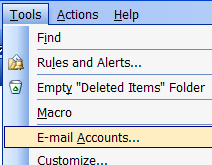Google introducerede kryptering af fuld enhed igen iAndroid Gingerbread (2.3.x), men det har gennemgået nogle dramatiske ændringer siden da. På nogle håndsæt, der kører Lollipop (5.x) og højere, er det aktiveret out-of-the-box, mens du på nogle ældre eller lavere enheder skal tænde det for dig selv.
Hvorfor du muligvis vil kryptere din telefon
Kryptering gemmer din telefons data i enuleselig, tilsyneladende krypteret form. (For faktisk at udføre krypteringsfunktionerne på lavt niveau bruger Android dm-crypt, som er standarddiskkrypteringssystemet i Linux-kernen. Det er den samme teknologi, der bruges af en række Linux-distributioner.) Når du indtaster din pinkode, eller mønster på låseskærmen, dekrypterer din telefon dataene, hvilket gør dem forståelige. Hvis nogen ikke kender krypterings-pinkoden eller adgangskoden, kan de ikke få adgang til dine data. (På Android 5.1 og nyere gør kryptering ikke det kræveEn pinkode eller adgangskode, men det anbefales stærkt, da ikke at have en sådan ville reducere krypteringens effektivitet.)
Kryptering beskytter de følsomme data på dintelefon. For eksempel vil virksomheder med følsomme forretningsdata på firmatelefoner ønsker at bruge kryptering (med en sikret låseskærm) for at hjælpe med at beskytte disse data mod virksomhedspionage. En angriber har ikke adgang til dataene uden krypteringsnøglen, skønt der er mere avancerede crackingmetoder, der gør det til en mulighed.
Hvis du er en gennemsnitlig bruger, kan du tænke dighar ikke følsomme data på din telefon, men det har du sandsynligvis. Hvis din telefon er stjålet, har denne tyv nu adgang til din e-mail-indbakke, din hjemmeadresse og ethvert antal andre personlige oplysninger. Indrømmet, de fleste tyve ville også blive afskrækket fra at få adgang til dine data med en standard oplåsningskode - krypteret eller ej. Og de fleste tyve er mere interesserede i at udslette og sælge telefonen end at få adgang til dine personlige data. Men det gør aldrig ondt at holde disse ting beskyttet.
Ting at overveje, før du aktiverer kryptering
De fleste nyere Android-telefoner leveres med krypteringallerede tændt som standard. Hvis dette er tilfældet for din telefon, er der ingen måde at deaktivere kryptering. Men hvis du bruger en enhed, der ikke har aktiveret kryptering ud af boksen, er der nogle ting, du skal overveje, før du aktiverer den:
- Langsomere ydelse: Når en enhed er krypteret, skal dataene væredekrypteres on-the-fly hver gang du får adgang til det. Derfor kan du muligvis se lidt af et ydelsesfald, når det er aktiveret, skønt det generelt ikke er synligt for de fleste brugere (især hvis du har en kraftig telefon).
- Kryptering er envej: Hvis du selv aktiverer kryptering, er den eneste måde at fortryde processen ved at nulstille enheden fra fabrikken og starte fra bunden. Så sørg for, at du er sikker, inden du starter processen.
- Hvis du er rodfæstet, skal du midlertidigt fjerne løsningen: Hvis du prøver at kryptere en rodfæstet telefon, får du problemer. Du kan kryptere din rodfæstede telefon, men du bliver nødt til at fjerne den først, gå igennem krypteringsprocessen og derefter rute igen afteward.
Disse er ikke beregnet til at afskrække dig fra at kryptere din telefon - bare for at give dig en idé om, hvad advarsler det kommer med. For de fleste mennesker synes vi, at den ekstra beskyttelse er det værd.
Sådan aktiveres kryptering i Android
Før du kommer i gang, er der et par ting, der er værd at bemærke:
- Det kan tage en time eller længere at kryptere enheden.
- Din enheds batteri skal være mindst 80% opladet. Android starter ikke engang processen ellers.
- Din enhed skal være tilsluttet under hele processen.
- Igen, hvis du er rodfæstet, skal du sørge for at fjerne din telefon, inden du fortsætter!
Grundlæggende skal du sikre dig, at du har masser af tid og batteri, før du starter processen. Hvis du forstyrrer processen eller afslutter den, før den er færdig, vil du sandsynligvis miste alle dine data. Når processen er startet, er det bedst at bare lade enheden være i fred og lade den gøre sine ting.
Med alle advarsler ude af vejen, er du klar til at kryptere din enhed.
Start med at gå ind i menuen Indstillinger ogved at trykke på “Sikkerhed”, skal du igen huske på, at ordlyden kan være lidt anderledes. Hvis din enhed allerede er krypteret, vises den her. Nogle enheder tillader også kryptering af SD-kortindhold, men som standard krypterer Android bare indbygget opbevaring.
Hvis enheden ikke er krypteret, kan du starte processen ved at trykke på indstillingen "Krypter telefon".
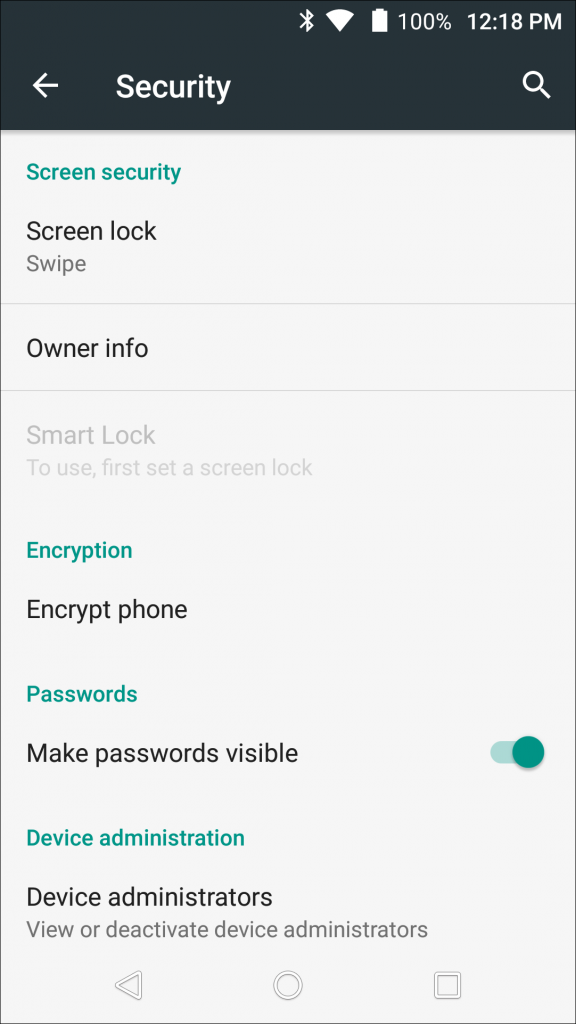
Den næste skærm viser en advarsel om, at du kan lade dig gøreved hvad man kan forvente, når processen er afsluttet, hvoraf det meste vi allerede har talt om i denne artikel. Hvis du er klar til at fortsætte, skal du trykke på knappen "Krypter telefon".

En advarsel til vil præsentere sig selv (alvorligt,de vil sikre dig, at du ved, hvad der sker her), der siger, at du ikke skal afbryde processen. Hvis du stadig ikke er bange, vil et tryk mere på knappen "Krypter telefon" gøre det.
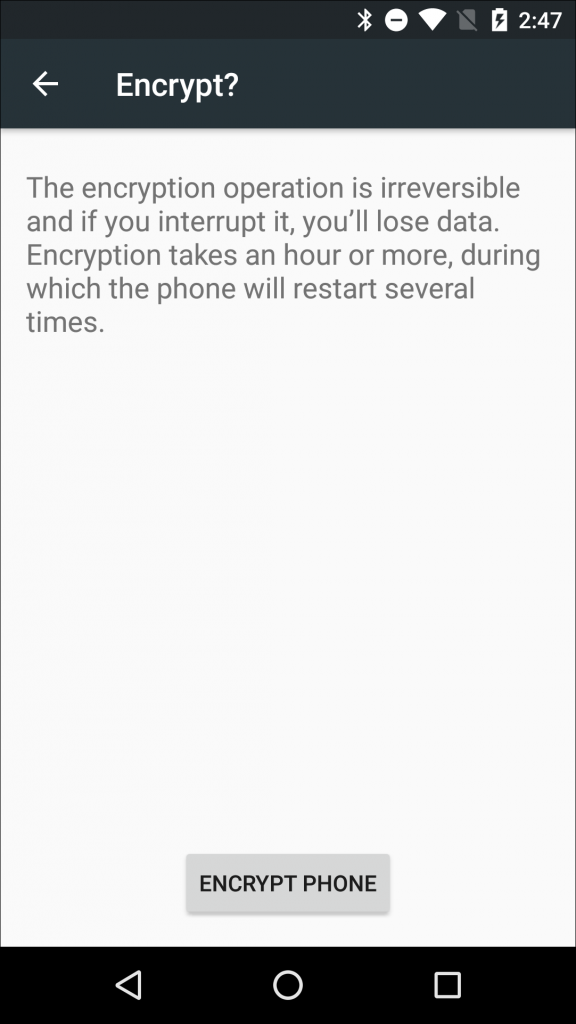
Telefonen genstarter derefter og starterkrypteringsproces. En statuslinje og estimeret tid indtil færdiggørelse vises, hvilket i det mindste skulle give en idé om, hvor længe du vil være uden dit elskede håndsæt. Vent bare, det vil snart være okay. Du kan gøre det. Du er stærk.
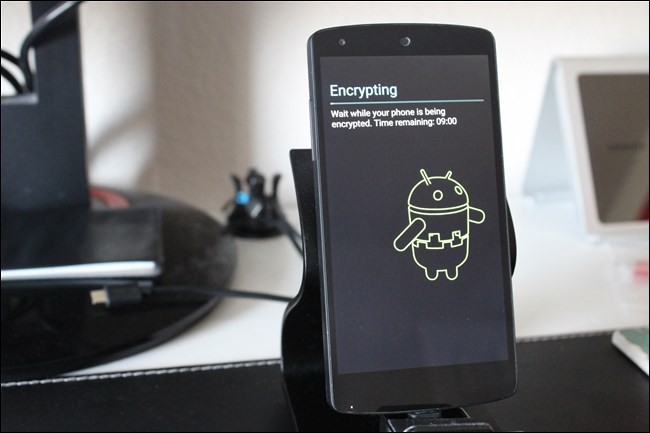
Når den er færdig, genstarter telefonen, og du er tilbage på banen. Hvis du konfigurerer en adgangskode, PIN-kode eller mønster til låseskærmen, bliver du nødt til at indsætte den nu, så enheden afslutter startprocessen.
Hvis du ikke har konfigureret en pinkode eller adgangskode, er nu engod tid til at gøre det. Gå ind på enhedens Indstillinger> Sikkerhedsmenu. Vælg derfra "Skærmlås" -indstillingen (husk, at ordlyden kan være lidt anderledes for Android-håndsæt, der ikke er på lager, som Samsung Galaxy-enheder).

Vælg Mønster, PIN eller Password for at indstille din sikkerhed.
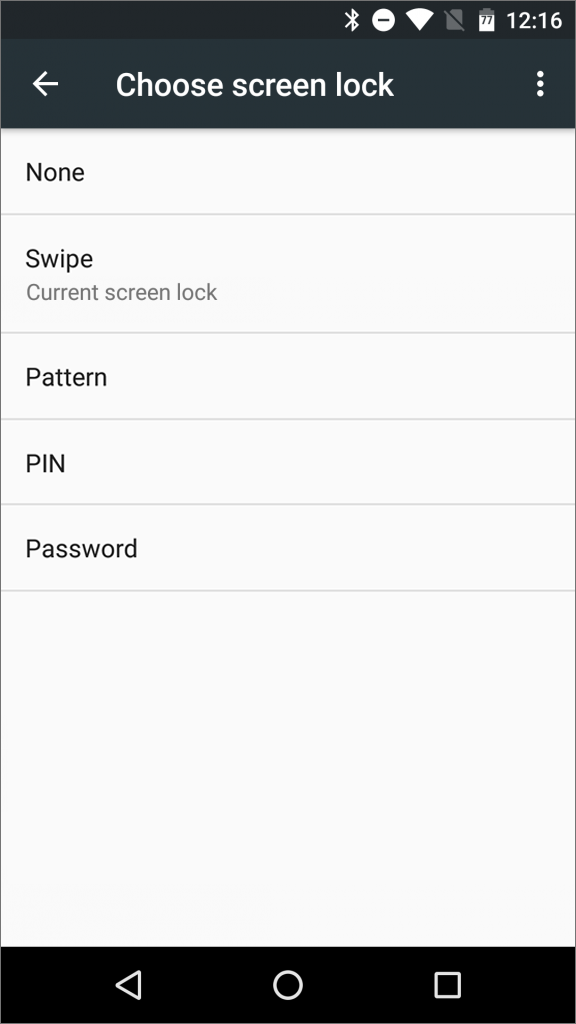
Du bliver spurgt, om du vil kræve pinkoden, adgangskoden eller mønsteret ved opstart. Dette er op til dig, men vi anbefaler at du vælger ja, da dette øger sikkerheden på din enhed.

Bemærk, at selv med en fingeraftrykslæserkan ikke bruge et fingeraftryk til at låse en enhed op ved første start - du bliver nødt til at indsætte adgangskoden, pinkoden eller mønsteret. Når enheden er dekrypteret med den korrekte sikkerhedsoplåsningsmetode, kan fingeraftrykslæser bruges til at låse skærmen op, der bevæger sig fremad.
Fra nu af bliver din enhed krypteret, menHvis du nogensinde vil deaktivere det, kan du gøre det ved at udføre en nulstilling af fabrikken. Hvis du har en nyere enhed, der har aktiveret kryptering ud af boksen, er der ingen måde at fjerne nævnte kryptering - ikke engang med en nulstilling af fabrikken.